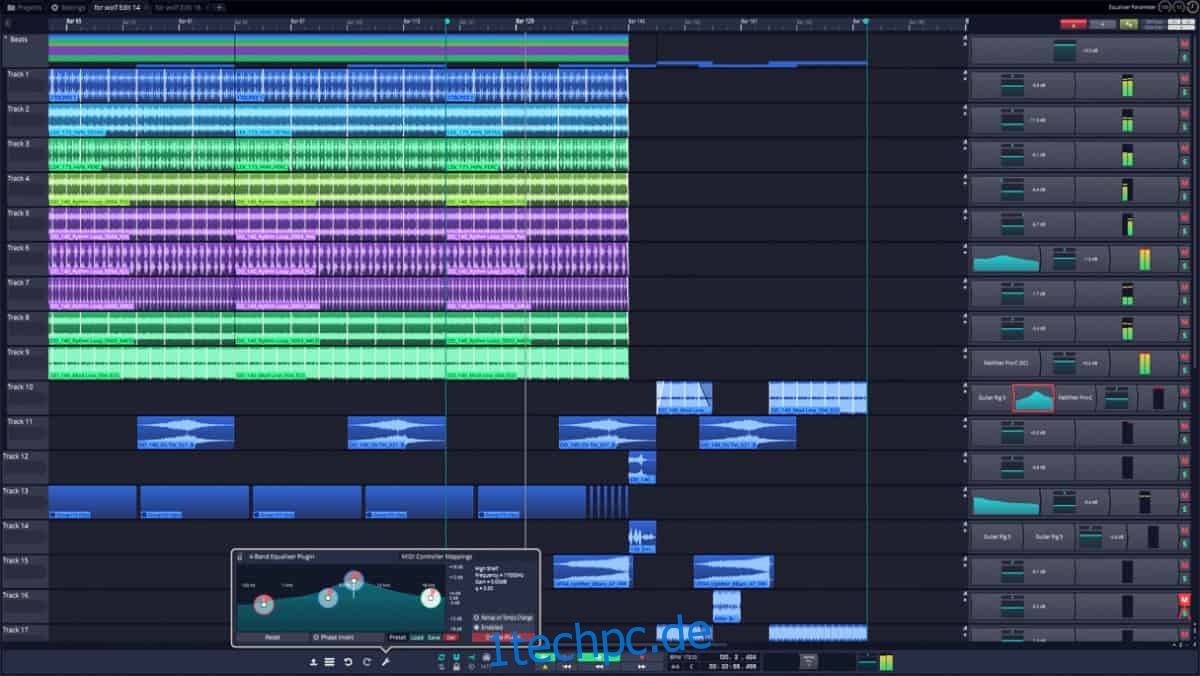Tracktion ist eine kommerzielle Audio-Workstation für Windows, Mac und Linux. Es verfügt über Dutzende großartiger Funktionen und eignet sich perfekt zum Komponieren von Musik, Bearbeiten von Audio und zum Verwenden in einer Tonproduktionsumgebung.
In diesem Beitrag gehen wir darauf ein, wie das Programm unter Linux eingerichtet wird. Insbesondere auf Ubuntu, Debian, Arch Linux und Fedora.
Inhaltsverzeichnis
Ubuntu-Installationsanleitung
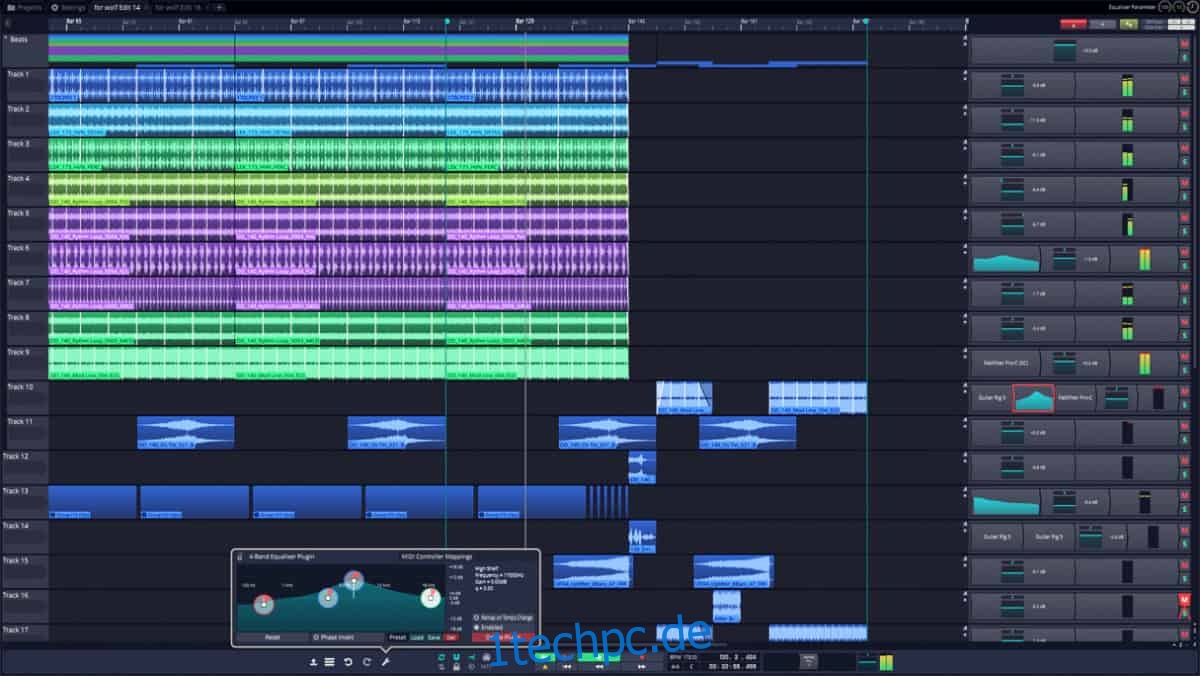
Version 7 von Tracktion lässt sich einfach auf Ubuntu Linux über eine herunterladbare DEB-Paketdatei installieren. Auf der Website steht es nicht explizit, aber im Allgemeinen erwarten wir, dass das Programm auf Ubuntu 16.04 und neuer abzielt. Um die App unter Ubuntu zum Laufen zu bringen, folgen Sie der Schritt-für-Schritt-Anleitung unten.
Schritt 1: Tracktion ist keine Open-Source-Software, daher ist es nicht möglich, schnell herunterzuladen, ohne sich um irgendetwas kümmern zu müssen. Wenn Sie dieses Programm stattdessen unter Ubuntu verwenden möchten, müssen Sie ein Konto erstellen. Gehe rüber zu diesen Link hier und registrieren Sie sich für ein Konto auf der Website. Verwenden Sie unbedingt die Strongpasswordgenerator.com Tool, wenn Sie Ihr Konto erstellen, aus Sicherheitsgründen.
Schritt 2: Wenn Sie die Registrierung eines Kontos auf der Website abgeschlossen haben, werden drei Betriebssystem-Logos angezeigt. Diese Logos sind Mac, Windows und Linux. Klicken Sie auf den Download-Link für Linux, und das DEB-Paket für Tracktion sollte automatisch mit dem Herunterladen beginnen.
Schritt 3: Laden Sie das Tracktion DEB-Paket herunter. Nachdem der Download abgeschlossen ist, öffnen Sie den Dateimanager auf Ihrem Linux-Desktop, suchen Sie den Ordner „Downloads“ und doppelklicken Sie auf das Tracktion DEB-Paket, um es im Ubuntu Software Center zu starten.
Schritt 4: Das Ubuntu Software Center lädt das Tracktion Audio Workstation-Paket darin. Klicken Sie von hier aus auf die Schaltfläche „Installieren“, geben Sie Ihr Passwort ein und lassen Sie es auf dem System installieren.
Terminalanweisungen für Ubuntu
Sie möchten das Ubuntu Software Center nicht verwenden, um Tracktion zu installieren? Öffnen Sie ein Terminal und geben Sie die folgenden Befehle ein.
cd ~/Downloads sudo dpkg -i TracktionInstall_7_Linux_64Bit_latest.deb sudo apt install -f
Debian-Installationsanweisungen
Während Debian Linux wahrscheinlich nicht das Ziel für die Tracktion Audio Workstation ist (da der Linux-Hauptfokus der Entwickler auf Ubuntu liegt), läuft es problemlos darauf. Damit es funktioniert, Besuchen Sie die offizielle Tracktion-Website. Wenn Sie dort sind, klicken Sie auf „Produkte“, dann „DAW“ und dann „T7 DAW“, um zur kostenlosen App mit Linux-Unterstützung zu gelangen.
Nachdem Sie die Seite „T7 Daw“ ausgewählt haben, werden Sie aufgefordert, ein kostenloses Konto auf der Website zu registrieren. Tun Sie dies. Das Erstellen eines neuen Kontos ist von entscheidender Bedeutung, da Sie es benötigen, um das Programm zu verwenden.
Hinweis: Wenn Sie ein Konto auf der Website erstellen, verwenden Sie unbedingt Strongpasswordgenerator.com Um Ihren Account zu sichern.
Wenn Sie den Registrierungsprozess auf der Website abgeschlossen haben, werden drei Betriebssystem-Logos angezeigt. Diese Betriebssystemlogos sind Mac, Windows und Linux. Klicken Sie auf den Download-Link unter dem Linux-Symbol, um die neueste DEB von Tracktion für Linux zu erhalten.
Nachdem Tracktion mit dem Herunterladen fertig ist, öffnen Sie den Linux-Dateimanager, klicken Sie auf „Downloads“ und suchen Sie das DEB-Paket. Doppelklicken Sie auf die Datei, um sie mit dem Debian-Paketinstallationstool zu öffnen.
Verwenden Sie das Paketinstallationstool, um Tracktion auf Debian einzurichten.
Terminalanweisungen für Debian
Wenn Sie Tracktion unter Debian nicht mit einem grafischen Paketinstallationstool einrichten möchten, folgen Sie stattdessen diesen Terminalbefehlen.
cd ~/Downloads sudo dpkg -i TracktionInstall_7_Linux_64Bit_latest.deb sudo apt-get install -f
Installationsanweisungen für Arch Linux

Suchen zu verwenden Tracktion auf Arch-Linux? Sie müssen es über das inoffizielle AUR-Paket erstellen. Befolgen Sie die nachstehenden Schritt-für-Schritt-Anweisungen, um den AUR zum Laufen zu bringen.
Schritt 1: Installieren Sie Git und die Base-devel-Pakete mit dem Pacman-Paketierungstool auf Ihrem Computer.
sudo pacman -S git base-devel
Schritt 2: Klonen Sie mit dem Git-Befehl den neuesten AUR-Snapshot von Tracktion 7.
git clone https://aur.archlinux.org/t7-daw.git
Schritt 3: Verschieben Sie die Terminalsitzung mit dem CD-Befehl in den Ordner „t7-daw“.
cd t7-daw
Schritt 4: Sobald Sie sich im Ordner t7-daw befinden, können Sie den Befehl makepkg verwenden, um die DEB-Paketdatei herunterzuladen, zu dekompilieren usw.
makepkg -sri
Die Installation von Tracktion unter Arch Linux ist zweifelhaft, da das Programm es nicht offiziell unterstützt. Schauen Sie unbedingt auf der offiziellen AUR-Seite nach und lesen Sie die Kommentare, wenn Sie beim Einrichten auf Probleme stoßen. Wenn während der Installation Abhängigkeitsfehler auftreten, laden Sie die Abhängigkeiten auch manuell auf der AUR-Seite im Abschnitt „Abhängigkeiten“ herunter.
Fedora-Installationsanleitung
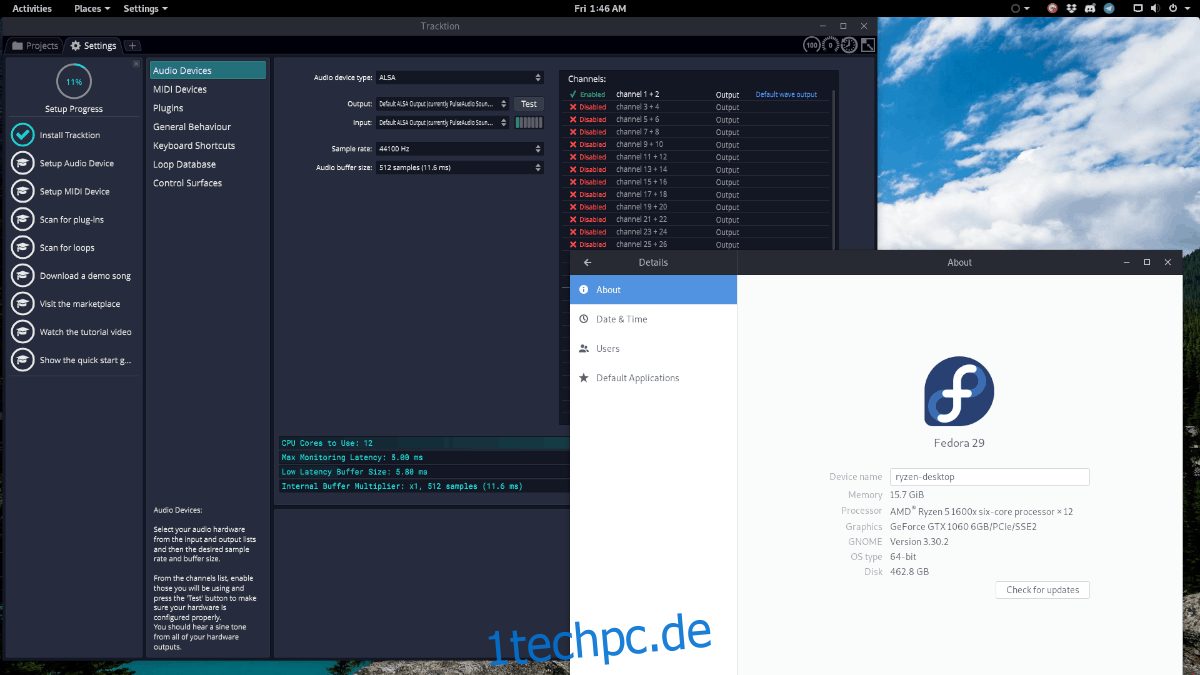
Fedora Linux hat kein AUR und es ist kein RPM für Tracktion 7 verfügbar. Wenn Sie es also verwenden möchten, müssen Sie das DEB-Paket manuell dekompilieren.
Hinweis: Wir können bestätigen, dass Tracktion auf Fedora 29 funktioniert, seien Sie jedoch gewarnt, dass es bei Ihnen möglicherweise nicht funktioniert.
Um Tracktion auf Ihrem Fedora-Linux-PC zum Laufen zu bringen, öffnen Sie ein Terminal und folgen Sie der Schritt-für-Schritt-Anleitung unten.
Schritt 1: Installieren Sie die erforderlichen Abhängigkeiten, damit Tracktion ausgeführt werden kann.
sudo dnf install libXinerama libXext libXext-devel mesa-libGL mesa-dri-drivers libcurl-devel alsa-lib-devel libstdc++ libgcc glibc-devel freetype
Schritt 2: Gehen Sie zur Tracktion-Website und erstellen Sie ein Konto. Suchen Sie dann das „Linux“-Logo und laden Sie das DEB-Paket auf Fedora herunter.
Schritt 3: Richten Sie Alien auf Ihrem Computer ein, indem Sie dieser Anleitung folgen. Konvertieren Sie dann das DEB-Paket mit alien -tvc in eine TarGZ-Datei.
cd ~/Downloads alien -tcv TracktionInstall_7_Linux_64Bit_latest.deb
Schritt 4: Extrahieren Sie die TGZ, die Alien mit dem Tar-Befehl generiert hat.
mkdir -p ~/tracktion7 tar xzvf tracktion7*.tgz -C ~/tracktion7
Schritt 5: Verschieben Sie das Terminal mit CD in „tracktion7“ und verwenden Sie rsync, um das Programm zu installieren.
cd ~/tracktion7
sudo rsync -a usr/ /usr